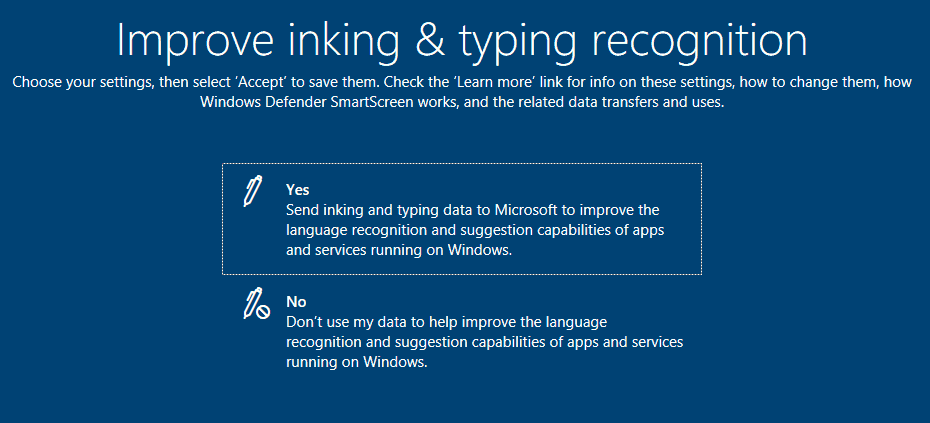Táto funkcia je voliteľná a môžete ju vypnúť, ale radšej to nerobte.
- Táto funkcia by už mala byť aktívna od dnešného dňa.
- Môžete to rýchlo vypnúť pomocou rýchlych nastavení, ale radšej to nerobte.
- Microsoft čoskoro pridá množstvo ďalších funkcií ochrany osobných údajov.
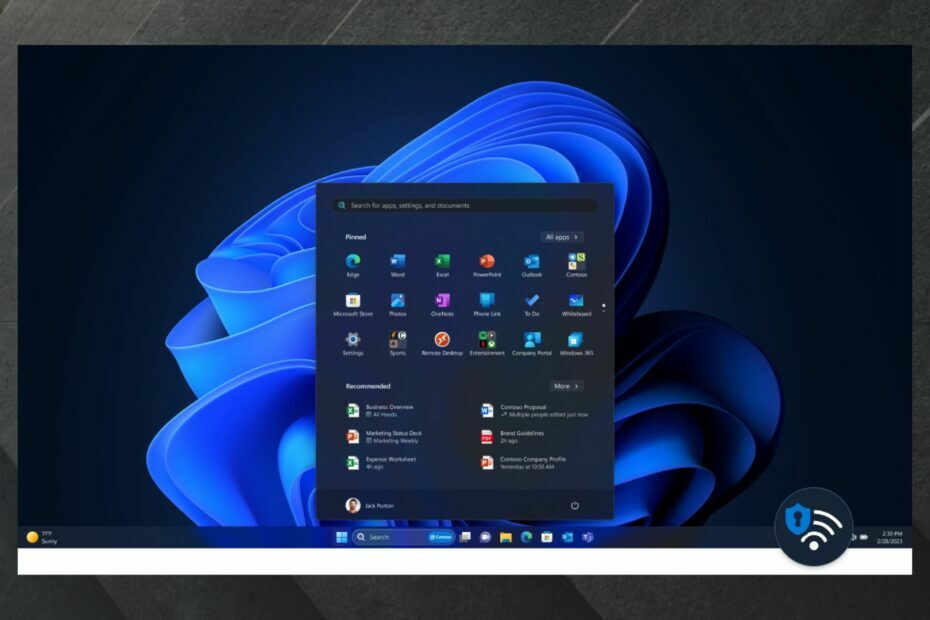
Medzi veľké oznámenia na konferencii Microsoft Build 2023, technický gigant z Redmondu vydal funkciu, ktorá vám umožňuje pridať na panel úloh systému Windows 11 viditeľnú ikonu stavu VPN.
Veľmi žiadaná funkcia je konečne tu, pričom Microsoft hovorí, že by mala byť uvedená do prevádzky dnes, 24. mája.
Zdá sa, že technický gigant vydáva veľa aktualizácií pre nastavenia ochrany osobných údajov, bezpečnostné problémy a dostupnosť funkcie a viditeľná ikona VPN na paneli úloh systému Windows 11 je skvelý spôsob, ako zistiť, že ste v bezpečí na vašom PC.
Ikona VPN sa zobrazí hneď nad ikonou pripojenia Wi-Fi s tvarom v tvare skrinky; keď je zapnutá a môžete si to overiť pohľadom na ikonu Wi-Fi, znamená to, že je všetko v poriadku.
Ako pridať viditeľnú ikonu VPN na panel úloh systému Windows 11
Pravdou je, že na zapnutie ikony VPN v skutočnosti nemusíte robiť nič, okrem toho, že sa uistíte, že ste pripojení k zabezpečenej sieti s rozpoznateľnou sieťou VPN.
Ak ste už v takejto sieti, ikona VPN sa automaticky zapne, ako na obrázku nižšie.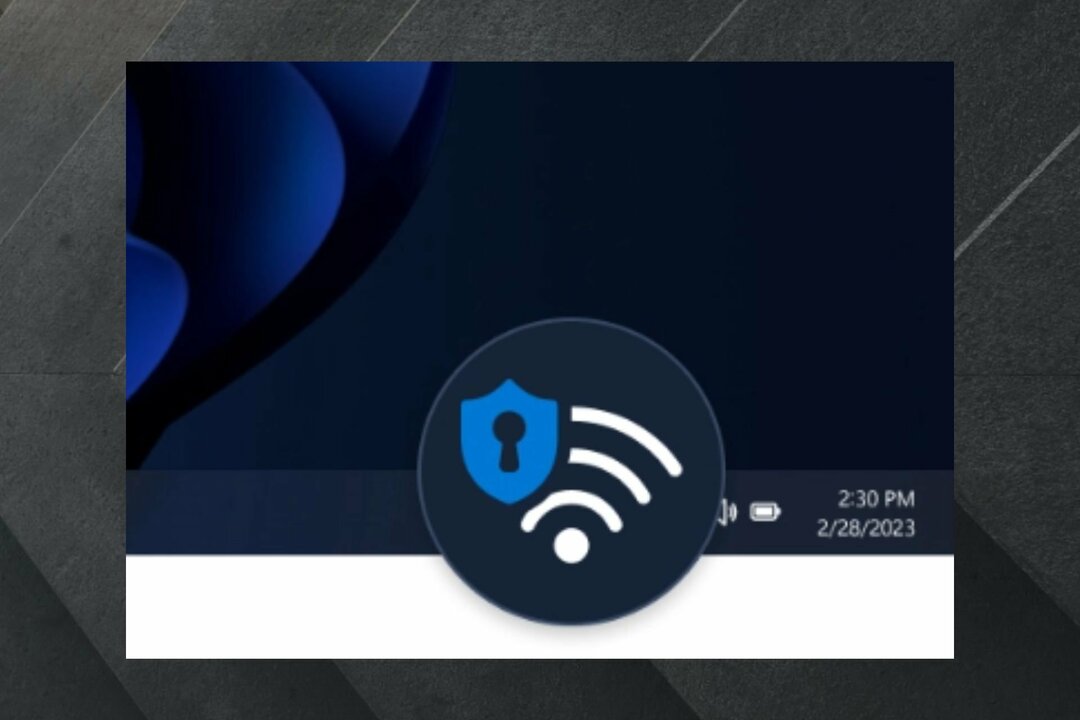
Mali by ste vedieť, že táto funkcia je voliteľná, takže ju môžete jednoducho zakázať prístupom Rýchle nastavenia a vypnutie.
Ale je dobré to vedieť niekedy sa môžu vyskytnúť problémy s rýchlymi nastaveniami, ktoré nemusia vždy fungovať. Ak je to tak, uistite sa, že aktualizujete systém Windows na najnovšiu verziu.
Okrem ikony VPN na paneli úloh spoločnosť Microsoft vydáva aj ďalšie funkcie na lepšiu ochranu vášho počítača. Nové nastavenia ochrany osobných údajov aplikácie vám napríklad poskytnú možnosť povoliť alebo zablokovať prístup k informáciám snímača prítomnosti.
Teraz môžete jednoducho povoliť a zakázať funkcie snímania prítomnosti, ako je prebudenie pri priblížení/zamknutie pri odchode.
Počnúc júnom budete tiež dostávať upozornenie v ponuke Štart, keď si váš účet vyžaduje pozornosť, vďaka čomu bude ešte jednoduchšie zabezpečiť ochranu vašich informácií a počítača.
Čo si myslíte o ikone stavu Windows 11 VPN a ďalších funkciách? Sú užitočné alebo nie? Dajte nám vedieť v sekcii komentárov nižšie.
Stále máte problémy?
SPONZOROVANÉ
Ak vyššie uvedené návrhy nevyriešili váš problém, váš počítač môže mať vážnejšie problémy so systémom Windows. Odporúčame zvoliť riešenie typu všetko v jednom Fortect efektívne riešiť problémy. Po inštalácii stačí kliknúť na Zobraziť a opraviť tlačidlo a potom stlačte Spustite opravu.
![6 najlepších softvérov na zisťovanie narušenia údajov [pre domácnosti a firmy]](/f/3e517da903db45ce0ee20f8564545657.jpg?width=300&height=460)